編輯:htc刷機
www.shuleba.com電腦端最簡單的分區教程!嘿嘿,別被我下面的那麼多圖嚇到了,其實就只有6步操作,為了更直觀易懂我全部截圖出來才會有那麼多圖滴!
注意:www.shuleba.com電腦是win7的朋友,用本帖子的分區軟件請用“兼容模式”打開!具體是安裝本軟件,然後選中分區軟件的圖標,右擊選屬性,然後選“兼容性”選xp3。
溫馨提示:
A.分區前卡裡面的東西先備份到www.shuleba.com電腦
B.分區後把卡放進手機一定要重新刷一次ROM(記得要wipe)不然會卡第二屏進不了系統!
C.分完區發現打開“我的www.shuleba.com電腦”識別不到內存卡,不要慌,是你沒執行第6個步驟,重新打開分區工具執行第6個步驟即可!
D.原理:劃分EXT3空間是為了欺騙android系統(Linxu)為手機機身空間。虛擬為手機的內存讓程序安裝到EXT3空間裡面!
既然是最簡單的教程,我就不啰嗦了,本教程把內存卡分為兩個分區:FAT 32和EXT3兩個分區(因為以G7的運行速度根本可以不需要交換區,即SWAP可以為0,也就是說可以省略不分SWAP區)
PS:對於要做data2sd的童鞋,也可以用這個軟件分區,只是做完了第一個FAT32主分區的時候,第二個主分區也是FAT32主分區而不是做EXT3分區,分完後執行第6步裝載第一個主分區就行!如果是想玩data2ext的童鞋直接分完fat32主分區就分個ext2分區,祝大家玩的愉快!nice!
分區步驟:
1. 下載並安裝“  Paragon Partition Manager Server 7.0漢化綠色版 對硬盤分區做大小調整.rar (4.02 MB, )
Paragon Partition Manager Server 7.0漢化綠色版 對硬盤分區做大小調整.rar (4.02 MB, )
2. 把內存卡用讀卡器連接www.shuleba.com電腦(別跟我說你想要用手機連接www.shuleba.com電腦連個讀卡器都沒有!=。=)格式化為FAT32格式(不要選快速格式化)
3. 刪除分區,雙擊運行剛安裝好的“Paragon Partition Manager 7.0 服務器版”出現以下界面:
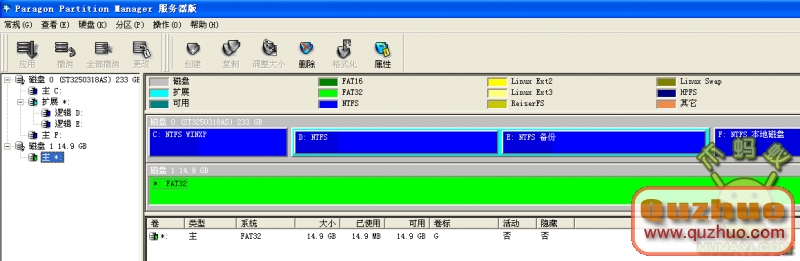
可以看到我已經點選的磁盤1下面的主分區!注意:如果你之前有分過區,此時顯示的不會只是一個主分區,而是多個(2個或者3個)!如圖(我之前分過FAT32和EXT3兩個分區):

現在不管你在磁盤1下面看到多少個主分區,我們都先把他刪除了!選定分區右擊點“刪除”會有如下提示:
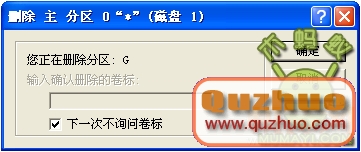
點“確定”出現如下提示:

點“是”!如果是刪除多個分區重復執行以上刪除操作即可!刪完分區,我們可以看到現在磁盤1下面只有一個主分區“主*”並且右邊的綠色條的顏色由淺綠色變成深綠色!
4.創建分區,選磁盤1下面的“主*”右擊,選“創建”會彈出以下窗口:

此時,將要分的區是我們的FAT主分區,分區類型默認為“主”,新大小就是你分完區後內存卡所剩余的空間,簡單點來說就是你的卡分完區後連接www.shuleba.com電腦右擊屬性直接看到的大小(用來裝電影等文件的區域)!我的16G卡就給了FAT3214800M空間點“確定“出現以下窗口:
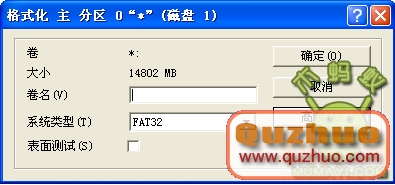
卷名不填!系統類型默認FAT32,點確定!出現以下窗口

點“是”
執行完了你可以看到磁盤1下面多了一個“主,可用”的分區,如下圖所示:
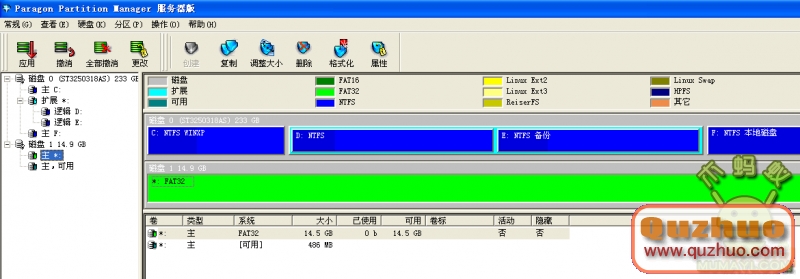
同樣的選中“主,可用”這個分區,右擊點“創建“,會彈出以下窗口:
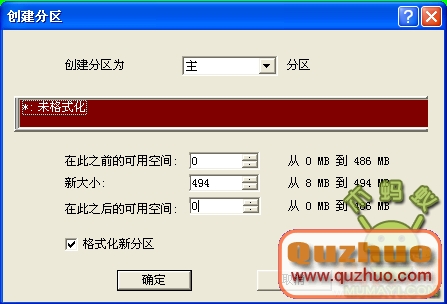
因為我們只需要兩個分區,所以把剛才分完FAT32區所剩下的所以空間全部用來劃分為EXT3分區,分區類型默認為“主”,新大小填最大值(如圖所示我的最大值是494M,就填494),其他選項默認即可!點確定出現以下窗口
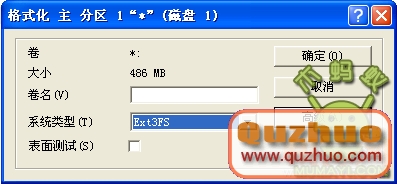
切記,這裡的系統類型一定要選“Ext3FS”,卷名不填!點確定會出現以下提示:

點“是”
5.應用操作,現在用鼠標點擊“應用”(如下圖所示帶箭頭的“應用”)

出現一個窗口如下圖所示:
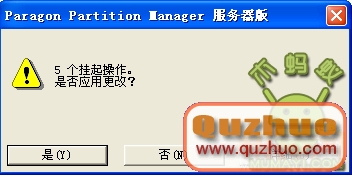
掛起操作針對不同的操作(因為之前如果有分過區的要做刪除分區步驟比之前沒分過區的操作會多一些)或多或少,我這裡是5個,不管多少個,我們點“是”出現以下界面:
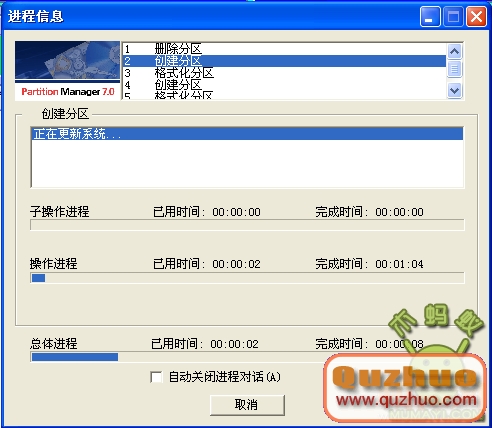
等進度條走完(大概幾分鐘)出現以下界面:
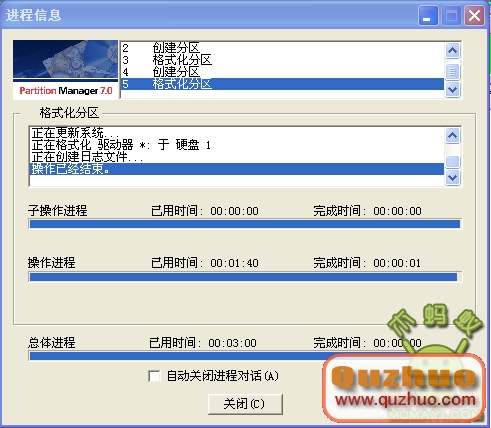
點擊“關閉”
6.嘿嘿,不要急著關閉分區工具哈!還有最後一步操作,選中磁盤1下面第一個主分區(也就是剛才分出來的FAT32分區)右擊選“裝載”,出現以下窗口:
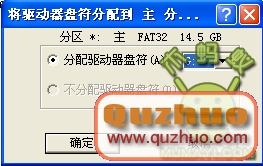
為你的內存卡在www.shuleba.com電腦劃分一個盤符,我就選“G”,這個可以任意選一個,然後點確定!出現以下窗口:
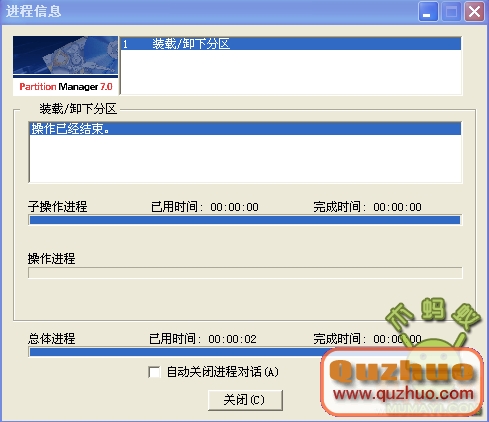
進度條一閃而過,點“關閉”即可!以下是我分完區在www.shuleba.com電腦裡面看到的內存卡大小(FAT32空間大小)和刷完ROM進系統看到的EXT3(A2SD+)空間大小:
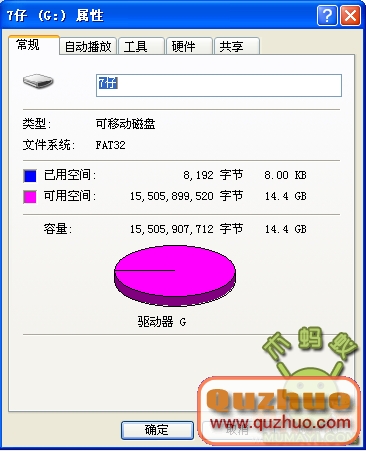
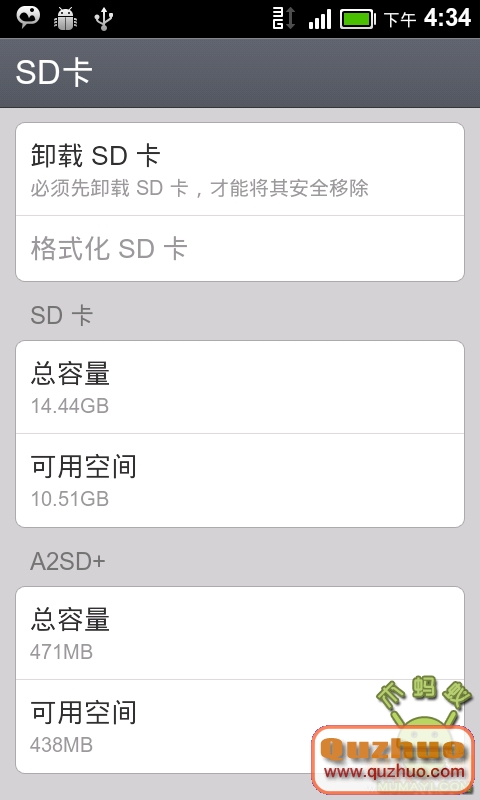
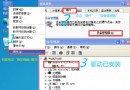 T328t恢復官方兼救磚
T328t恢復官方兼救磚
准備工作 T328t(中國移動版) 說明:此刷機方式與甜椒刷機助手一鍵刷機有所不同,此方式主要目的是恢復官方系統以及救磚, 使用官方ruu,能達到救磚的目的。 (官解刷機
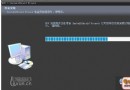 HTC G11官方RUU刷機教程 (所有HTC安卓手機通用)
HTC G11官方RUU刷機教程 (所有HTC安卓手機通用)
RUU刷機教程 刷機事項: 1,www.shuleba.com電腦安裝手機連接驅動 1.1,XP/VISTA/WIN 7 均支持 1.2,其實RUU升級驅動僅需&ldq
 HTC A310e刷機教程
HTC A310e刷機教程
HTC A310e刷機教程,教你如何刷HTC A310e。如果你有HTC A310e。但卻不知道如何刷機,想刷的話,就看下面的教程。非常簡單。很容易上手。手機要進行官方解
 HTC S510e/Desire S/G12/渴望S解鎖刷機ROOT完全教程
HTC S510e/Desire S/G12/渴望S解鎖刷機ROOT完全教程
教程簡介 本刷機教程詳細描述了HTC S510e/Desire S/G12/渴望S機型的解鎖,獲得root,刷自定義ROM,和重刷官方ROM的過程,並提供了root